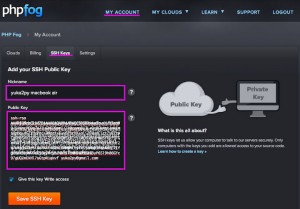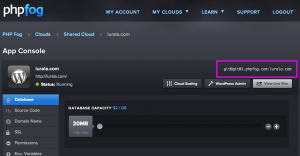バージョン管理システムを使った事の無い方へ「とりあえず使ってみて」と git を勧めたい時、最初に覚えてもらいたいコマンドだけ集めてみました。
- バージョン管理はソースコードをディレクトリごと丸ごとコピー
- 何か変更して戻りたい時、ひたすら ctrl+Z(command+Z)
- ファイルを複製して末尾に .bk20120307 とか
↑みたいな感じの方に、とりあえず「ぉ、これ便利じゃん」って思えるぐらいのものです。リモートとか、細かな説明とか、ショートカットとか抜きです。
git init
初期化。git で管理したいディレクトリで実行。.git ディレクトリが作成される
git add .
ワークツリー内のファイルを追加する
git add -u
ワークツリーの管理下のファイルの更新を記録する。削除されたファイルも反映される
git rm <fileName>
ワークツリー内のファイルを 削除する
git commit
リポジトリにインデックスの内容をコミットする。
ログファイルが開くので、次の情報を書いて保存(:wq)する
—-
コミット内容の要約¶
¶
変更理由などの説明…¶
—-
git commit –amend
一つ前のコミットに上書きする。
git reset –hard HEAD
最新のコミットの状態まで戻る。
git reset –hard HEAD^
一つ前のコミットの状態まで戻る。
git branch <branchName>
新しいブランチを作る。
git checkout <branchName>
ブランチを切り替える。
git branch -d <branchName>
ブランチを削除する。
git branch
ブランチの一覧を見る。
git merge <branchName>
現在のブランチに、別のブランチをマージする
⇒編集ファイルが重複しているとき、手動で解決する必要がある
git rebase <branchName>
現在のブランチに、オリジナルブランチの変更を取り込む
⇒編集ファイルが重複しているとき、手動で解決する必要がある
gitk
GUIを起動する。ログとかの閲覧はこれが一番便利。
git diff –color
index に反映されていない変更を表示する。
git add されていない変更を表示できるので、最後の add から変更した箇所を見れる。
git status
git commit した時の更新内容を確認です。
- 変更は、インデックスに入れてから、コミットする
- git add でインデックスに入れる
- git commit でリポジトリに入る
- 逆に言うと、リポジトリに入れたくない変更はインデックスに入れない
発展
もうちょっと詳しく、あともう少しーは、以下など参考になります。
- git/git覚書
http://tobysoft.net/wiki/index.php?git%2Fgit%B3%D0%BD%F1 - gitでアレを元に戻す108の方法
http://labs.timedia.co.jp/2011/08/git-undo-999.html